Page 1

Manual de usuario
eclipse EXPLORER
Page 2
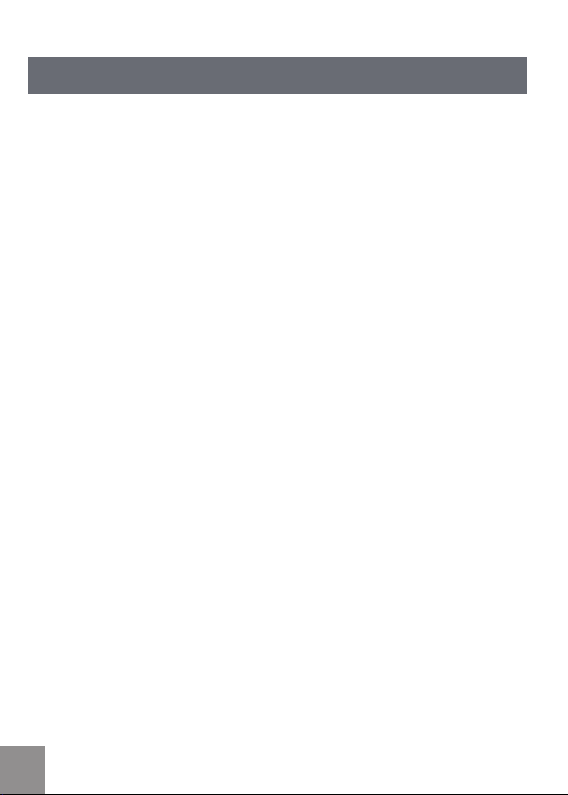
CONTENIDO
CONTENIDO ........................................................................................2
PRECAUCIONES ...............................................................................6
Prólogo .......................................................................................................................................... 6
Derechos de autor ........................................................................................................6
comerciales ...................................................................................................... 6
Marcas
de este manual...............................................................................................6
Acerca
que se utilizan en este manual ........................................................6
Símbolos
ADVERTENCIA ...........................................................................................................................7
PRECAUCIONES
Notas
Notas
Notas
Lea
importante
PRECAUCIONES CON LA RESISTENCIA AL AGUA Y AL POLVO ................11
Resistencia
Precauciones
Precauciones
Precauciones
DE SEGURIDAD .................................................................................... 9
sobre la cámara de vídeo ...........................................................................9
sobre la tarjeta de memoria ...................................................................... 9
sobre la pantalla LCD .................................................................................10
detenidamente la siguiente información
antes de utilizar este producto .................................................10
al agua y al polvo ............................................................................. 11
previas al uso .................................................................................11
durante el uso................................................................................11
de mantenimiento tras el uso ............................................... 1
2
PRIMEROS PASOS .......................................................................13
Accesorios ..............................................................................................................................13
Nombre de cada componente ....................................................................................... 14
2
Page 3
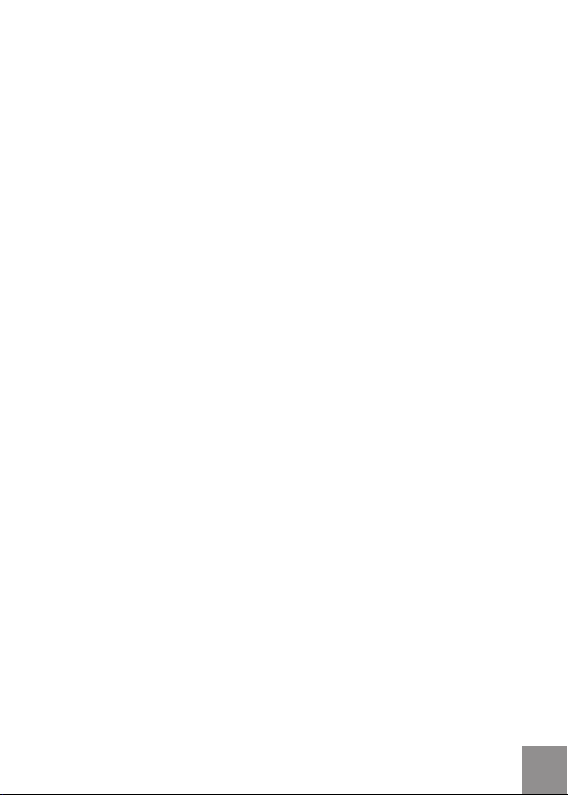
Carga e introducción de la tarjeta SD .......................................................................15
Carga .................................................................................................................................15
Introducción
Encendido
Configurar
Configuración
Configuración
de la tarjeta SD/SDHC .................................................................16
y apagado.........................................................................................................17
la el idioma y fecha/hora ......................................................................... 18
del idioma en pantalla ..............................................................19
de fecha y hora ............................................................................ 2
FUNCIONAMIENTO BÁSICO ....................................................21
Grabación de películas ......................................................................................................21
Función Zoom ............................................................................................................... 2
Balance de blancos ................................................................................................... 22
de imágenes ....................................................................................................22
Toma
Visualización
de la pantalla LCD en los diferentes modos ........................... 2
Pantalla de Toma de imagen ................................................................................2
Grabación de vídeo .................................................................................................... 2
Reproducción ................................................................................................................ 2
DISP ....................................................................................................................................2
REPRODUCCIÓN ............................................................................27
Vista previa de fotografías y vídeos ..........................................................................27
Vídeo ..................................................................................................................................2
Ampliar fotografías ....................................................................................................2
Visualización de la pantalla en el modo Reproducción .........................30
Eliminación
de fotografías y vídeos ................................................................. 31
0
1
3
3
4
5
6
7
9
3
Page 4
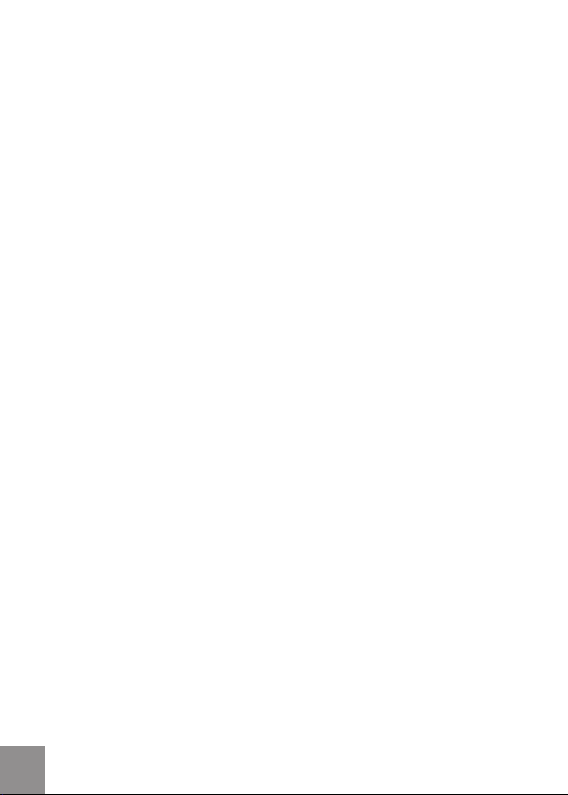
4
CONFIGURACIÓN DE MENÚ ....................................................32
Configuración de imagen .................................................................................................32
Calidad de imagen ......................................................................................................33
de la exposición ...................................................................................... 33
Medición
HDR .................................................................................................................................... 34
de imágenes continua ................................................................................ 34
Toma
fecha ............................................................................................................... 35
Imprimir
Configuración
Configuración
Configuración
de grabación de vídeo ........................................................................36
de imagen .................................................................................................... 37
Tamaño
de medición de exposición .................................................................... 37
Modos
HDR .................................................................................................................................... 38
básica .......................................................................................................... 39
Configuración
Brillo
Hora
Ahorro
Versión
Formatear memoria ................................................................................................... 4
Restablecer .................................................................................................................... 43
Copiar
Eliminar ............................................................................................................................. 45
Presentación
Reducción
de pitido ...........................................................................................40
de la pantalla LCD .......................................................................................... 40
mundial ................................................................................................................. 41
de energía ......................................................................................................41
de software ................................................................................................. 4
a tarjeta ............................................................................................................ 43
de reproducción .....................................................................................44
de diapositivas ...............................................................................47
de ojos rojos ..........................................................................................48
2
2
Page 5
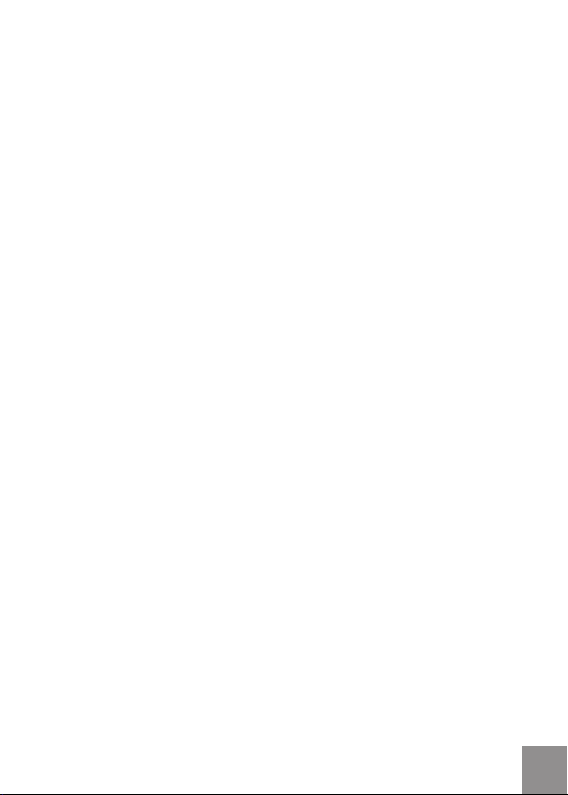
CONEXIÓN ........................................................................................49
Conexión a la salida de televisión mediante HDMI ............................................ 49
Conexión a un PC mediante USB ................................................................................ 50
APÉNDICES ......................................................................................52
Especificaciones: eclipse EXPLORER ........................................................................52
Mensajes de error ................................................................................................................55
de problemas ...................................................................................................... 57
Solución
al cliente ............................................................................................................... 58
Atención
5
Page 6
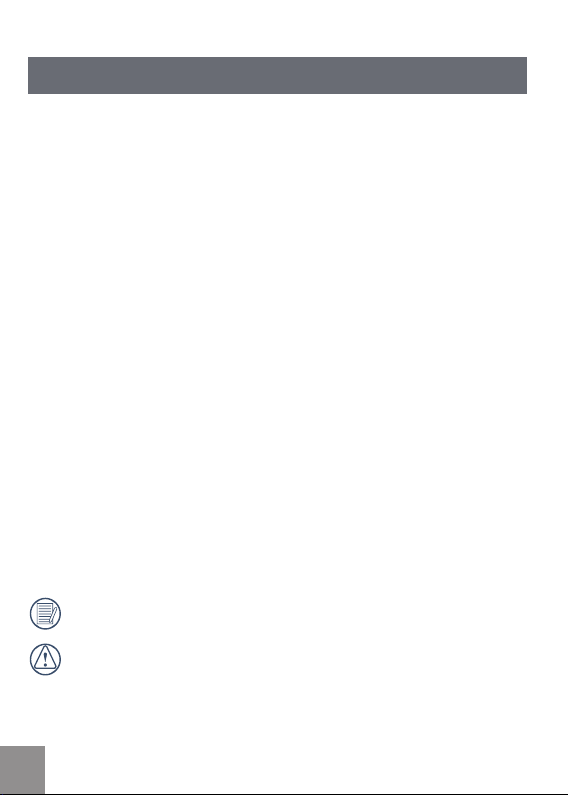
6
PRECAUCIONES
Prólogo
Gracias por adquirir esta cámara de vídeo digital AgfaPhoto. Lea atentamente este manual y consérvelo en un lugar seguro para consultarlo en un futuro.
Copyright
Derechos de autor 2011 RedDot Imaging Todos los derechos reservados.
Ninguna parte de esta publicación podrá reproducirse, transmitirse, trans-
almacenarse digitalmente o traducirse a cualquier idioma o lenguaje
cribirse,
informático, de cualquier forma, por cualquier medio, sin el previo consentimiento por escrito de RedDot Imaging.
Marcas comerciales
Todas las marcas comerciales mencionadas en este manual se usan
solamente para fines de identificación, y son propiedad de sus respectivos
propietarios.
Acerca de este manual
Este manual contiene instrucciones que le indicarán cómo utilizar su cámara
de vídeo digital AgfaPhoto. Se han llevado a cabo todos los esfuerzos
necesarios para garantizar que el contenido de este manual sea exacto, pero
RedDot Imaging se reserva el derecho a realizar cambios sin previo aviso.
Símbolos que se utilizan en este manual
En este manual se utilizan los siguientes símbolos para ayudarle a localizar la
información de un modo rápido y sencillo:
Indica información que es importante conocer.
Indica precauciones que se deben tomar al utilizar la cámara de vídeo.
Page 7
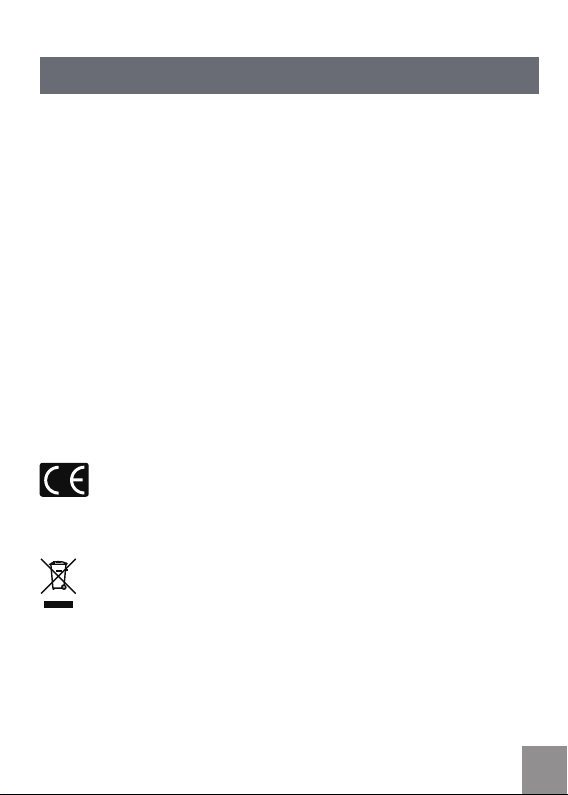
ADVERTENCIA
No exponga la batería de la cámara de vídeo ni ningún otro accesorio a la
lluvia ni a la humedad, para reducir así el riesgo de incendio o descarga eléctrica.
Para los clientes de los EE. UU.
El dispositivo ha sido sometido a las pruebas necesarias
para garantizar que cumple con las normas de la FCC
PARA USO DOMÉSTICO O DE OFICINA
Declaración de la FCC
Este dispositivo cumple con la sección 15 de las Reglas de la FCC. Su funcionamiento está sujeto a las dos condiciones siguientes:
(1) Este dispositivo no podrá provocar interferencias dañinas,
(2) Este dispositivo deberá aceptar toda interferencia recibida, incluyendo
interferencias que pudieran provocar un funcionamiento no deseado.
Para los clientes de Europa
La marca “CE” indica que este producto cumple con los requisitos
europeos en cuanto a seguridad, salud, medio ambiente y protección
del consumidor. Las cámaras con la marca “CE” se han diseñado para
venderse en Europa.
Este símbolo [contenedor con ruedas tachado RAEE Anexo IV] indica
la recopilación independiente de los residuos eléctricos y los disposi-
ivos eléctricos en los países europeos. No arroje el equipo junto con
t
los desechos domésticos. Recicle los equipos electrónicos de forma
responsable.
7
Page 8
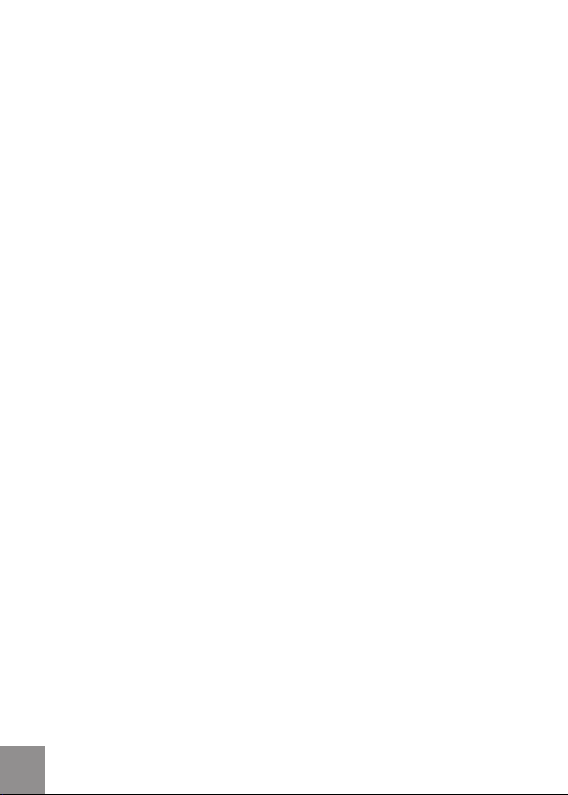
Declaración de conformidad
Nombre del Modelo: eclipse EXPLORER
Nombre de la Marca: AgfaPhoto
Parte Responsable: RedDot Imaging.
Dirección: RedDot Imaging, 2275 NW 84thAve, Doral, FL 33122.
Teléfono Servicio Cliente:
Teléfono de servicio y reparación (USA):
243-2937 (desde la red fija)
1-855-
Teléfono de servicio y reparación (UK):
1908 488676
+44
Servicio online / Contacto internacional (fuera de EEUU/Canadá):
customersupport@reddotimaging.com
temas de reparación y servicio en el resto de los países, consulte
Para
el documento de garantía para obtener información adicional.
8
Page 9
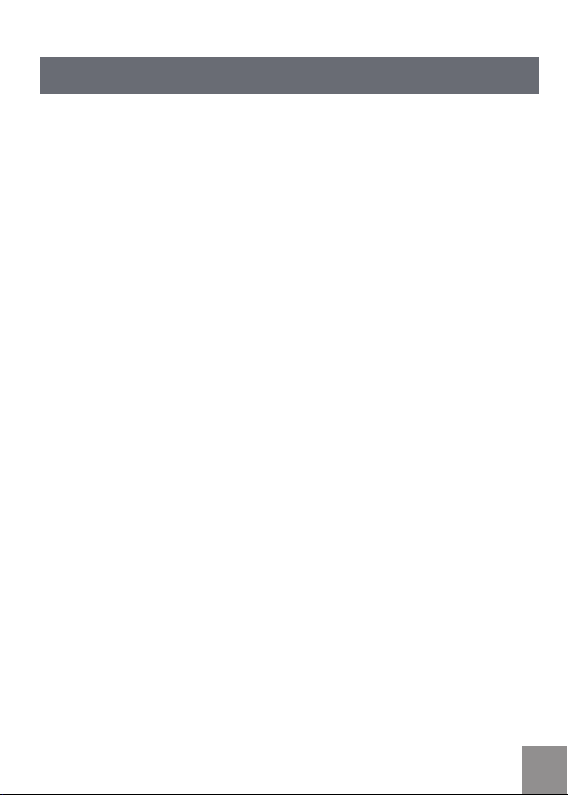
PRECAUCIONES DE SEGURIDAD
Notas sobre la cámara de vídeo:
No guarde ni utilice la cámara de vídeo en los siguientes tipos de ubicaciones:
• Bajo la luz del sol directa durante un largo periodo de tiempo, ni bajo altas
temperaturas (por encima de los 40º C);
• En entornos con fuertes campos magnéticos;
• En lugares con elevados niveles de humedad y mucho polvo;
Si lo hace, podría reducir la vida útil de la cámara de vídeo digital o permitir que
objetos extraños accedan al dispositivo, lo que podría dañar los componentes
internos.
Si no va a utilizar la cámara de vídeo durante un periodo de tiempo prolongado,
le sugerimos que descargue las fotos de la cámara y que extraiga la tarjeta de
memoria.
Si transporta la cámara de vídeo de forma repentina de un lugar frío a un
lugar cálido (con temperatura inferior a 40º C/104 F), la humedad podría
condensarse en el interior de la cámara de vídeo. Le sugerimos que espere
a que la cámara de vídeo adquiera la temperatura de la habitación antes de
encenderla.
General Imaging no se responsabiliza de la pérdida de datos.
Notas sobre la tarjeta de memoria:
Al utilizar una tarjeta de memoria nueva, o si la tarjeta de memoria se ha inicializado en un PC, es posible que tenga que formatear la tarjeta si la cámara no puede leerla. Deberá, sin embargo, realizar una copia de seguridad de
todos los datos de la tarjeta, ya que el proceso de formateo eliminará todos
los datos que contenga la tarjeta.
Para editar los datos de la imagen, copie primero los datos de la imagen al PC.
No cambie ni elimine los nombres de carpeta o de archivo de la tarjeta de memoria
desde su PC, ya que si lo hace podría provocar que la tarjeta no pudiera usarse y/o
leerse.
Introduzca y extraiga la tarjeta de memoria solo con la cámara apagada, ya
que, de lo contrario, podrían producirse pérdidas y daños en los datos.
No apague la cámara mientras se encuentra una actualización de firmware en
curso, ya que si lo hace podrían dañarse y/o perderse datos e imágenes.
La tarjeta de memoria solo puede introducirse en la cámara en un sentido.
9
Page 10
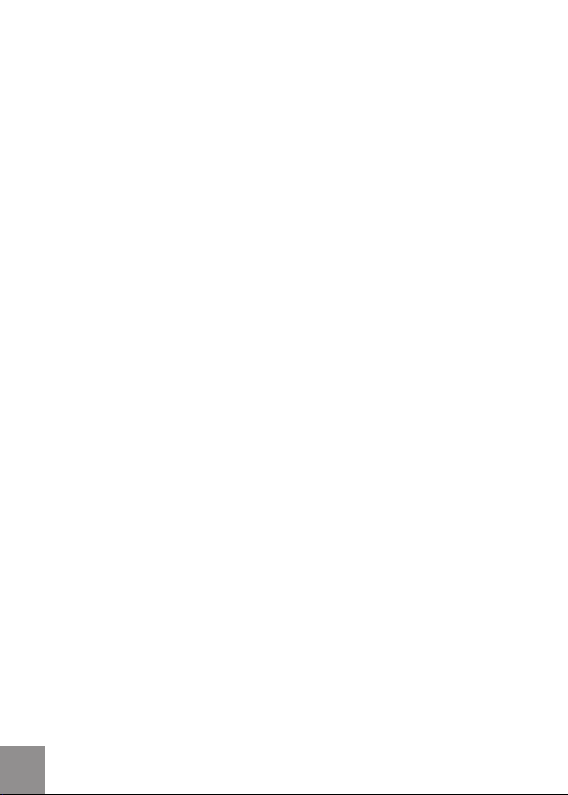
Notas sobre la pantalla LCD:
Debido a la tecnología de fabricación de pantallas LCD actual, es posible que
su pantalla LCD incluya algunos píxeles apagados o con un bajo nivel de luminosidad. Esto es normal.
Estos píxeles con poca luz o apagados no afectan a la calidad de imagen de
la fotografía o del vídeo.
Si la pantalla LCD resulta dañada, tenga especial precaución con el cristal
líquido que contiene. Si se produce alguna de las situaciones siguientes, reali-
inmediatamente la acción recomendada que se indica a continuación:
ce
• Si el cristal líquido entra en contacto con su piel, lave la zona minuciosa-
• Si el cristal líquido accede a su ojo, enjuague el ojo afectado con agua
• Si se traga el cristal líquido, enjuáguese la boca con agua a conciencia e
con jabón y agua corriente;
mente
limpia durante un periodo mínimo de 15 minutos, y a continuación solicite
asistencia médica.
intente provocarse el vómito. A continuación, solicite ayuda médica de forma
inmediata.
Lea detenidamente la siguiente información importante
antes de utilizar este producto:
• No desmonte ni intente reparar la cámara de vídeo usted mismo.
• No deje caer la cámara ni la someta a golpes. Una manipulación incorrecta
podría dañar el producto y anular la garantía.
• Apague la cámara de vídeo antes de introducir o extraer la tarjeta de
memoria.
No toque el objetivo de la cámara de vídeo.
•
• No exponga el objetivo de la cámara de vídeo a la luz solar directa duran-
periodos de tiempo prolongados.
te
• No utilice limpiadores abrasivos, basados en alcohol ni basados en disol-
para limpiar la carcasa de la cámara. Para limpiar la cámara, pase
vente,
por el objetivo de la cámara de vídeo un paño de limpieza de objetivos
profesional y un agente de limpieza especial para cámaras y productos
electrónicos.
10
Page 11
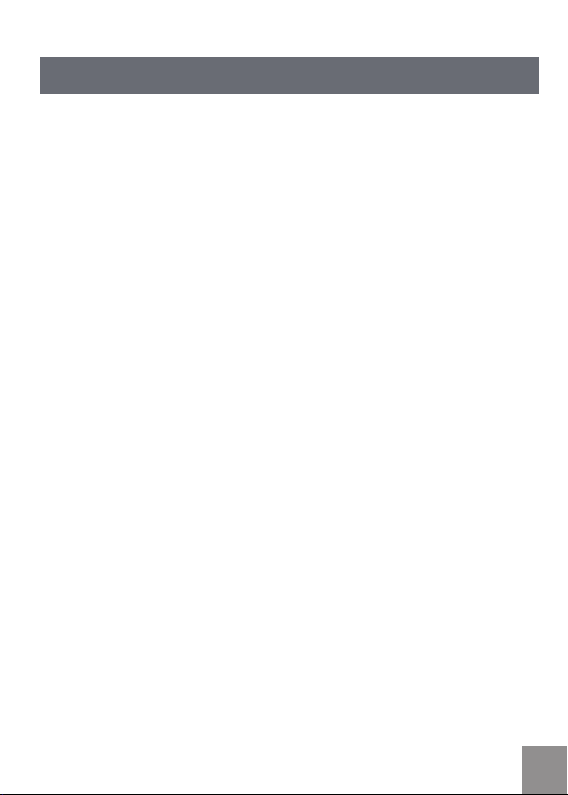
Precauciones con la resistencia al agua y al polvo
Resistencia al agua y al polvo
• Esta cámara de vídeo cumple la normativa de resistencia al agua JIS/IEC
de nivel 8 (IPX8) y la resistencia al polvo JIS/IEC de nivel 6 (IPX6).
• Los accesorios que incluye la cámara de vídeo no están diseñados para
su uso en condiciones de humedad.
Precauciones previas al uso
• Asegúrese de que la cubierta de la tarjeta SD y la cubierta de la interfaz
HDMI/USB (en lo sucesivo denominada la “cubierta de la interfaz”) están
correctamente bloqueadas.
• Las superficies de protección de caucho de las cubiertas y las
compuertas deberán estar limpias y sin objetos extraños para garantizar
el correcto sellado.
la unidad presenta daños en el caucho de resistencia al agua, no
• Si
deberá utilizarse en condiciones de humedad.
utilice la cámara de vídeo en una fuente geotérmica.
• No
• Cuando
Precauciones durante el uso
• No utilice la cámara de vídeo por debajo de 5 metros (aproximadamente 15
• No
• No
• No
utilice la cámara de vídeo en el agua debe utilizar una correa de
muñeca.
pies) bajo el agua.
utilice la cámara de vídeo bajo el agua durante un periodo superior a 2
horas.
salte al agua de forma repentina. La cubierta de la tarjeta SD o la
cubierta de la interfaz podrían abrirse cuando la cámara entrara en
contacto con el agua.
abra la cubierta de la tarjeta SD ni la cubierta de la interfaz bajo el
agua.
11
Page 12
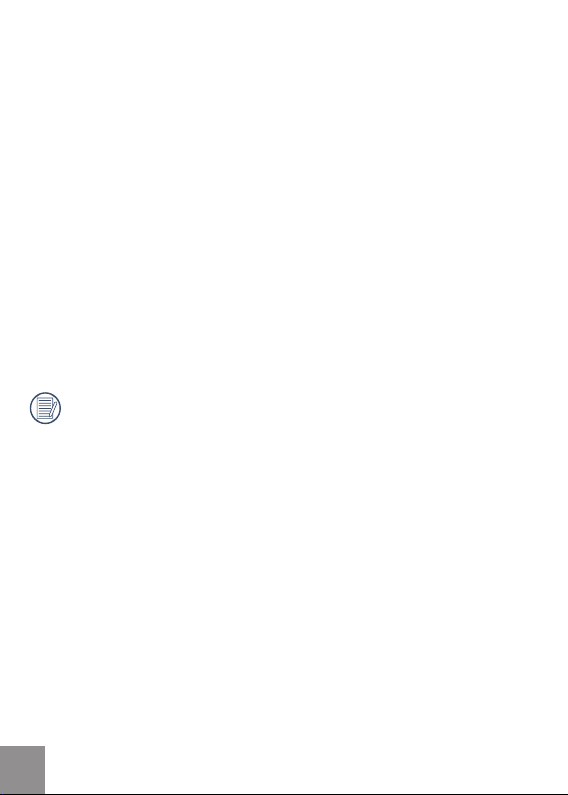
Precauciones de mantenimiento tras el uso
• Limpie la cámara de vídeo con un paño limpio, seco y sin pelusa.
• Cuando
• Después
• Para
• No
la cubierta de la tarjeta SD o la cubierta de la interfaz está
abierta, es posible que haya gotas en el interior de la cubierta para
tarjetas SD o en la cubierta de la interfaz y en la superficie de contacto
de la carcasa de la cámara de vídeo. Asegúrese de secarlas.
de utilizar la cámara de vídeo en el agua o cerca de arena, barro
y otros materiales extraños, lávela con agua limpia (no abra la cubierta
de la tarjeta SD ni la cubierta de la interfaz mientras realiza la limpieza).
Cuando termine de limpiar, seque la cámara de vídeo con un paño limpio,
seco y sin pelusa.
ayudar a garantizar la función a prueba de agua de la cámara, limpie
el polvo, la arena y otros materiales extraños de las juntas de caucho y de
las áreas de ranura correspondientes.
utilice ningún agente químico para limpiar la cámara. No aplique grasa
de silicona al caucho.
Si las juntas de caucho a prueba de agua están dañadas y presentan
roturas y arañazos permitirán que el agua acceda a la cámara. Póngase
en contacto con el servicio de atención al cliente para proceder a su
reparación.
12
Page 13
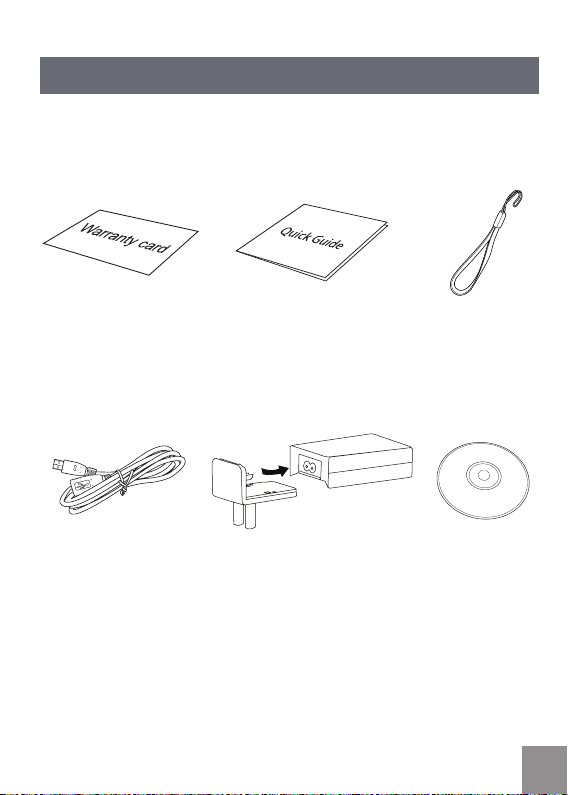
PRIMEROS PASOS
Accesorios
Su caja debe contener el modelo de cámara de vídeo que ha adquirido junto
con los elementos que se enumeran a continuación. Si alguno de estos elementos faltase o pareciera estar dañado, póngase en contacto con nuestro
departamento de atención al cliente.
Tarjeta de garantía Correa de
Cable de extensión
USB
Guía rápida
Adaptador CA
muñeca
CD-ROM
13
Page 14
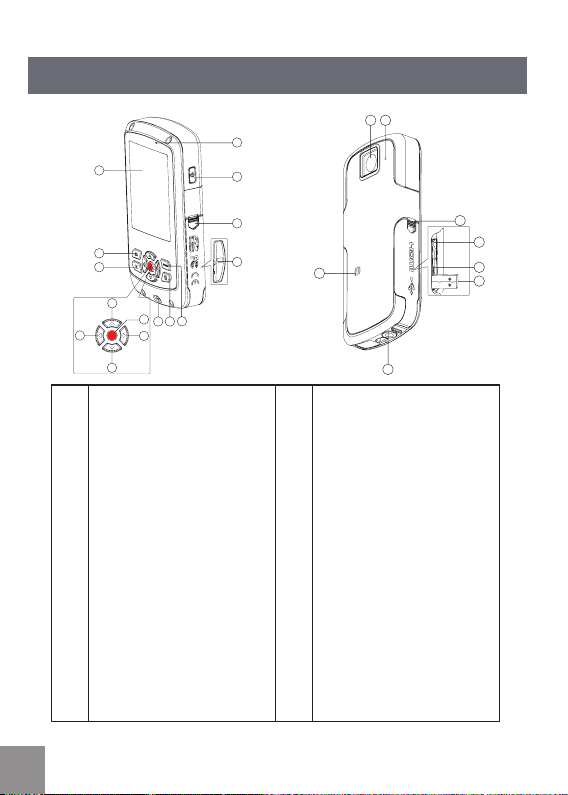
14
Nombre de cada componente
18
20
23
22
16 17
21
19
9
1
14
15
13
10
12
2
3
4
5
6
7
8
11
1 Pantalla LCD 12 Ranura para tarjeta SD
de Toma de imagen 13
de Reproducción 14 Botón Power
Arriba/Ampliar 15 Indicador de estado
Izquierda/Pantalla 16 Objetivo
Abajo/Reducir 17 Micrófono
otón Derecha/Balance de
B
blancos
OK/Grabar 19 Bloqueo USB
para la correa de
Orificio
muñeca
de eliminación 21 Conector USB
Menú
2 Botón
3 Botón
4 Botón
5 Botón
6 Botón
7
8 Botón
9
10 Botón
11 Botón
Interruptor de la ranura
para tarjeta SD
USB/HDMI Interruptor de la
18
ranura de tarjeta
20 Interfaz HDMI
22 Orificio
para trípode
23 Altavoz
Page 15
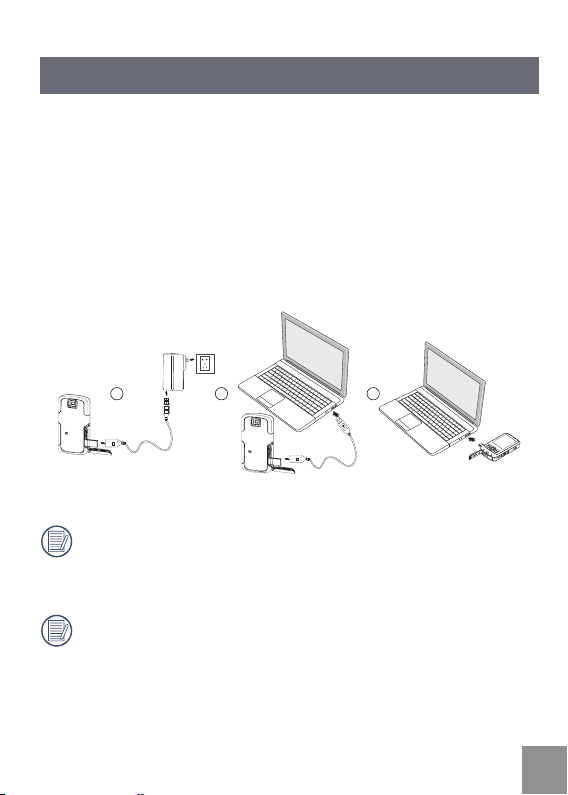
Carga e introducción de la tarjeta SD
1 2 3
Carga:
Esta cámara de vídeo cuenta con una batería interna. Para cargar la cámara
puede seguir uno de los siguientes tres métodos:
1. Utilice el cable USB para conectar la cámara de vídeo con el adaptador,
consulte la figura ;
2. Utilice el cable USB para conectar la cámara de vídeo al PC, consulte la figura
;
Conecte el conector USB directamente al PC, consulte la figura .
3.
La primera vez que realice la carga deberá cargarla durante 4 horas. El
indicador de estado se iluminará en color verde cuando la batería esté
totalmente cargada.
Si utiliza el método
3 horas; si utiliza el método o para realizar la carga, el tiempo de
carga será de 5 horas.
para cargar la batería, el tiempo de carga será de
15
Page 16
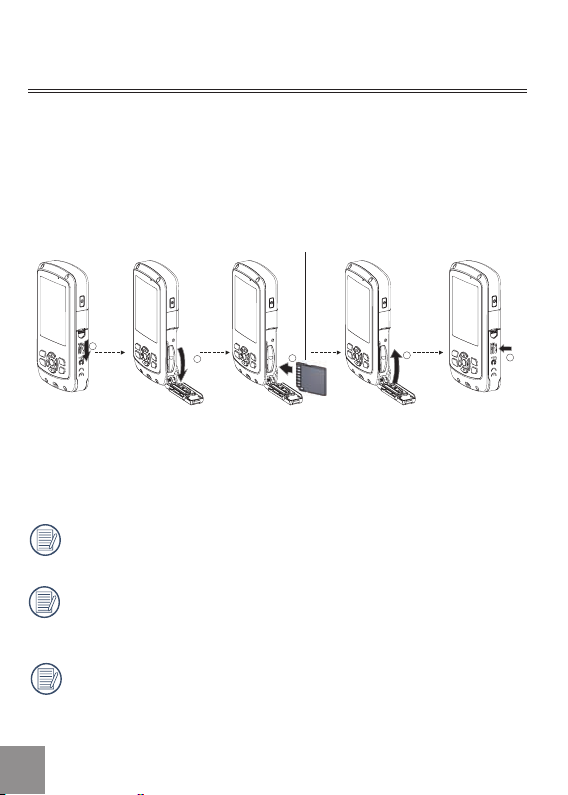
1
2
3
4
5
Introducción de la tarjeta SD/SDHC
1. Abra la cubierta de la tarjeta SD según ,;
2. Introduzca la tarjeta SD según ;
Cierre la cubierta de la tarjeta SD según ,
3.
Pestaña de protección de escritura
Tras abrir la pestaña de la cubierta de la tarjeta SD siguiendo la dirección
de la flecha que se indica en la figura , la cubierta de la tarjeta SD se
abrirá automáticamente para extraer la tarjeta SD, presiónela suavemente
para que se expulse.
Las tarjetas SD/SDHC opcionales no están incluidas en los accesorios,
y deben adquirirse por separado.
Al seleccionar arriba el tamaño HD (1920X1080, 1440X1080,
1280X720) para grabar vídeo, utilice la tarjeta de alta velocidad (arriba
Clase 4).
.
Al grabar vídeo, si se muestra en la pantalla LCD el mensaje “Acceso
lento a la tarjeta de memoria, seleccione una tarjeta de alta velocidad o
formatee esta tarjeta y, a continuación, grabe el vídeo.
16
Page 17

Encendido y apagado
Pulse el botón Power para encender y apagar la cámara de vídeo.
Cuando la cámara esté apagada, pulse el
botón Power para encenderla.
Cuando la cámara esté encendida, pulse el
botón Power para apagarla.
Si la cámara de vídeo no responde, man-
enga pulsado el botón de encendido y el
t
botón
dos para reiniciar la cámara y apagarla.
durante al menos dos segun-
17
Page 18
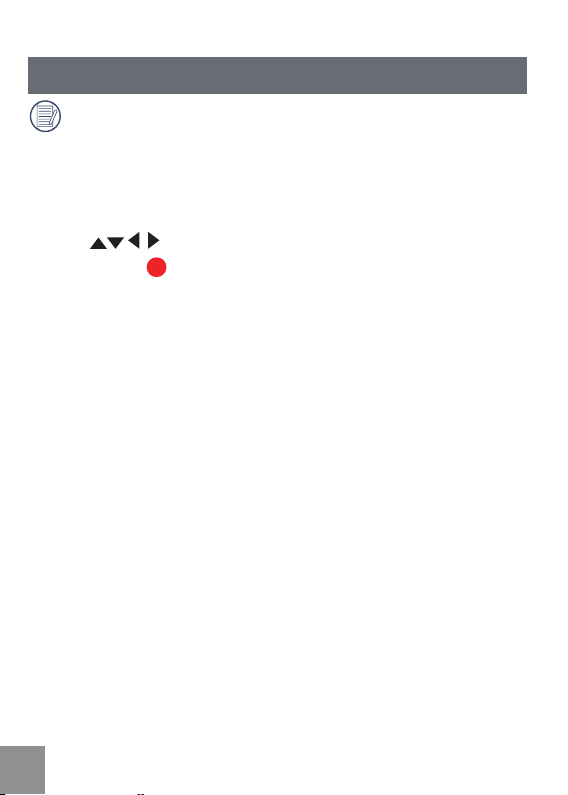
Configurar la el idioma y fecha/hora
El menú de configuración de Language,
encender la cámara por primera vez.
Utilice los siguientes procedimientos para configurar la cámara según sus
preferencias:
Pulse el botón Power para encender la cámara de vídeo.
1.
2. Pulse
3. Pulse el botón
para seleccionar la configuración.
para confirmar la configuración.
fecha y hora aparecerá al
18
Page 19

Configuración del idioma en pantalla
1. Pulse el botón para acceder al menú de
configuración.
2. Pulse
Pulse
ma.
3. Pulse el botón para acceder a la interfaz
de configuración.
4. Pulse
desea utilizar. A continuación, pulse el botón
para volver a la pantalla de Toma de imagen.
para seleccionar el menú ;
para seleccionar la opción Idio-
para seleccionar el idioma que
para volver al menú, o pulse el botón
19
Page 20

Configuración de fecha y hora
1. Pulse el botón .
2. Pulse
;
Pulse
Fecha/Hora
3. Pulse el botón
Configurar hora/fecha.
4. Pulse
función o seleccione, pulse el botón
volver al menú; Pulse
el valor; O pulse el botón
pantalla de Toma de imagen.
5. Pulse el botón
se el botón
Toma de imagen.
para seleccionar el menú
para seleccionar la opción
.
para acceder al programa
para seleccionar la opción de
para seleccionar
para volver a la
para guardar el valor, pul-
para volver a la pantalla de
El formato de fecha es: M-D-A; El forma-
de hora es: Formato de 24 horas.
to
Al seleccionar la opción, la pantalla mos-
rará los iconos con los siguientes Dos
t
colores:
Blanco: No se puede seleccionar
Naranja: Selección actual
para
20
Page 21

FUNCIONAMIENTO BÁSICO
Grabación de películas
Esta función permite grabar vídeos.
1. Pulse el botón Power para encender la cámara de
vídeo.
2
. Pulse el botón
vídeo.
Pulse el botón
3.
vídeo.
para comenzar la grabación del
para finalizar la grabación del
Función Zoom
Pulse el botón para ampliar o reducir la
imagen:
•
Ampliar zoom digital
•
Reducir zoom digital
En el proceso de cambio de zoom digi-
el zoom digital se muestra como un
tal,
icono de color naranja
.
21
Page 22

Balance de blancos
Con el Balance de blancos, el usuario puede ajustar la temperatura del color
bajo diferentes fuentes de luz, para asegurarse de que el color es el correcto.
Pulse el botón para desplazarse a través
de las opciones de Balance de blancos. Entre
las opciones disponibles se encuentran las
siguientes:
Balance de blancos: Auto
Balance de blancos: Luz del día
Balance de blancos: Nuboso
Balance de blancos: Fluorescente
Balance de blancos: Incandescente
Balance de blancos: Submarino
Toma de imágenes durante la grabación
Durante la grabación del vídeo tiene la posibilidad de tomar fotografías.
Durante el proceso de grabación de vídeo,
pulse el botón
para tomar fotografías.
22
Page 23

07-17-2010 09:13
9999+
1.0x
99:59:59
1
2
3
4
5
6
7 8 9 10
14
13
12
11
Visualización de la pantalla LCD en los diferentes modos
Pantalla de Toma de imagen:
1. Indicador de estado de la bate-
ría
. Visualización de la tarjeta
2
3. Número de imágenes restante
4. Tamaño de la imagen
5. Calidad de la imagen
6. Balance de blancos
7. Toma de imágenes continua
8. Relación WT
9. HDR
10. Histograma
11. Calidad de vídeo
12. Tiempo de vídeo restante
13. Detección de rostros
14. Fecha y hora de la toma de
imagen
23
Page 24

24
00:01:23
1.0x
07-17-2010 09:13
3 6
1
2
5
4
3
6
7
10 11
12
9
8
15
14
13
Grabación de vídeo:
1. Indicador de estado de la batería
2. Visualización de la tarjeta
3. Durante la grabación
4. Número de fotografías que pue-
realizarse
den
5. Número de fotografías que se
han realizado
6. Calidad de la imagen
7. Balance de blancos
8. Toma de imágenes continua
9. Relación WT
10. HDR
11. Reducir
12. Ampliar
13. Durante la grabación
14. Tiempo de grabación de vídeo
(durante
la grabación)
15. Fecha y hora de la toma de ima-
gen
captura de fotografías en el modo de vídeo está limitada; las
La
fotografías pueden realizarse con distinto tamaño
.
Page 25

2010-07-17
23/34200:10:12
09:13
1
6
3
5
4
2
7
8
09:13
23/34200:10:12
1
7
6
4
3
8
2010-07-17
Vertical Horizontal
Reproducción:
1. Indicador de estado de la bate-
ría
2. Foto/vídeo anterior
3. Película/imagen seleccionada
4. Visualización de espacio restan-
para archivos de vídeo
te
5. Foto/vídeo siguiente
6. Fecha y hora de la toma de
imagen
Orden/número de clasificación
7.
de la fotografía actual
8. Duración del vídeo
25
Page 26

DISP
En el modo de Toma de imagen, pulse el botón / DISP para cambiar entre
las siguientes dos pantallas:
disp 1 disp 2
26
Page 27

REPRODUCCIÓN
00:02:11 00:10:12
1 2 3 4 5
00:02:11 00:10:12
1 2 3 4 5
Vista previa de fotografías y vídeos
En el modo reproducción puede visualizar las
fotografías y los vídeos de forma tanto vertical
como horizontal.
1. Pulse el botón
2. Vertical: Pulse el botón
nar la fotografía/vídeo anterior/siguiente;
Horizontal: Pulse el botón
cionar la fotografía/vídeo anterior/siguiente.
3. Para reproducir el vídeo seleccionado,
pulse el botón
reproducción.
Vídeo:
En el modo de reproducción, la descripción de
cada botón es tal y como se muestra a continuación:
1 Pausa 4 Avance
etroceso rápido 5
2 R
3 Reducir
Durante la reproducción de vídeos aparecerán
en pantalla las guías de funcionamiento. Pulse
el botón para reproducir o para pausar.
Durante la visualización en el modo horizon-
las guías de funcionamiento y el acceso
tal,
a tiempo no se mostrarán automáticamente.
Pulse
Durante la reproducción de vídeo, pulse el
botón
para avanzar rápido el vídeo, o pulse
para rebobinarlo rápido.
En la pantalla de Pausa, pulse el botón para
volver a la fotografía con encuadre anterior,
pulse el botón
encuadre siguiente.
.
para seleccio-
para selec-
para acceder al modo de
rápido
Aumentar volumen
volumen
para visualizarlas.
para pasar a la fotografía con
27
Page 28

Durante la reproducción en el modo vídeo, pulse el botón para volver a la pantalla de Reproducción.
En la pantalla de Pausa, pulse el botón
Reproducción.
En el modo Reproducción, solo se muestra el primer fotograma del
vídeo.
Visualización de avance rápido: 2x/4x/8x/16x;
Visualización
Cuando el vídeo esté desactivado, pulse el botón
para activarlo, y acceda al modo Reproducción.
de retroceso rápido: 2x/4x/8x/16x.
para volver a la pantalla de
durante 2 seg.
28
Page 29

Ampliar fotografías
modo Reproducción
En el
g
rafía hasta en 4x.
1. Pulse el botón para volver al modo de
Reproducción.
2
. Vertical: Pulse el botón
cionar una fotografía; Horizontal: Pulse el
botón
fía.
3. Pulse el botón
grafía hasta 4x.
4. Pulse el botón
la posición del área de visualización.
5. Pulse el botón
la pantalla de Reproducción (tamaño origi-
nal).
para seleccionar una fotogra-
Es posible ampliar o reducir las imá-
fijas; no es posible utilizar esta
genes
función con los vídeos.
Las imágenes solo pueden ampliarse
una vez, siendo la ampliación de hasta
cuatro aumentos.
, c
on el botón de función puede aumentarse la foto
para selec-
para aumentar la foto-
para desplazar
de nuevo para volver a
-
29
Page 30

30
Visualización de la pantalla en el modo Reproducción
Pulse el botón para visualizar los siguientes modos (la imagen se muestra
en posición horizontal):
Pantalla de reproducción:
Durante la toma de imágenes, pulse el botón
para volver al modo de Reproducción; pulse
el botón
de imágenes.
para volver a la pantalla de Toma
Miniatura:
Mientras se encuentra en el modo de reproducción, pulse el botón
3x3 miniaturas en la pantalla. Pulse el botón
para seleccionar la fotografía o
vídeo que desea visualizar.
, se mostrarán
Carpeta por fecha:
Mientras se encuentre en el modo Miniaturas,
pulse el botón
por fecha de toma de imagen, o pulse el botón
para volver a la pantalla de Reproducción.
y se clasificarán las miniaturas
Miniaturas de carpeta por fecha:
Mientras se muestra en pantalla la Carpeta
por fecha, pulse el botón
las Miniaturas de la carpeta por fecha (solo se
mostrarán las fotografías de la Carpeta por
fecha); o pulse
pantalla de Reproducción.
Cuando 3X3 Miniatura y fecha de visua-
ización de carpeta en miniatura en la pan-
l
talla, presionar el botón
en la pantalla la fecha carpeta.
de nuevo para volver a la
para acceder a
puede entrar
Page 31

Eliminación de fotografías y vídeos
En el modo de Reproducción (pantalla de Reproducción/Miniaturas/Carpeta
por fecha/Miniaturas de carpeta por fecha), al pulsar el botón
nar la fotografía o vídeo actualmente seleccionado.
1. Pulse el botón para volver al modo de
Reproducción (pantalla de Reproducción/
Miniaturas/Carpeta por fecha/Miniaturas
de
carpeta por fecha).
2. Pulse el botón
la fotografía o vídeo que desea eliminar.
3. Pulse el botón
lla la información que desea eliminar.
4. Pulse el botón
Cancelar: Sí: Elimina la fotografía/vídeo
actualmente seleccionado; Cancelar:
Vuelve a la pantalla anterior.
5. Pulse el botón
volver al modo de Reproducción.
Las fotografías y vídeos borrados no
podrán recuperarse.
para seleccionar
para visualizar en panta-
para seleccionar Sí o
para guardar el ajuste y
podrá elimi-
31
Page 32

MENÚ CONFIGURACIÓN
Configuración de imagen
Modo:
Pulse el botón para acceder al menú Configuración.
1. Seleccione el menú .
2. Pulse el botón
opción en el menú
o pulse el botón para volver a la pantalla
de Toma de imagen.
3. Pulse el botón
del menú
Pulse
4.
5. Pulse el botón
menú
para volver a la pantalla de Toma de imagen.
Configuración de imagen
Configuración de imagen
para volver al menú o pulse el botón
para seleccionar la
Configuración de imagen
para acceder al menú
para seleccionar la opción.
para seleccionar y volver al
32
.
; p
ulse el botón
Page 33

Calidad de imagen
Calidad de imagen
El menú
Un ajuste más alto permitirá conseguir fotografías de mayor calidad, pero
ocupará más espacio en la memoria.
Existen tres opciones de Calidad de imagen:
Calidad de imagen: Mejor
Calidad de imagen: Buena
Calidad de imagen: Normal
ajusta la relación de compresión de las imágenes.
Medición de la exposición
Esta opción especifica el área que utiliza la cámara para exponer correctamente
la imagen.
Existen tres opciones de Medición de la exposición:
• Medición de la exposición: Puntual: esta
opción utiliza uno de los puntos del enfoque,
normalmente el centro del enfoque, para
determinar la exposición de forma correcta
• Medición de la exposición: Ponderación
al centro: esta opción utiliza el centro
del encuadre para determinar la exposi-
correcta
ción
• Medición de la exposición: AiAE: esta
opción utiliza varias áreas del encuadre
para determinar la exposición correcta
de forma “inteligente”
33
Page 34

HDR
HDR (Rango Dinámico Alto) realiza automáticamente varias exposiciones de la
misma imagen, y las superpone para aclarar áreas oscuras y oscurecer áreas
con mucha luz, exponiendo así de forma correcta la imagen.
Hay dos opciones de HDR:
• HDR: ENCENDIDO
• HDR: APAGADO
Toma de imágenes continua
mantenga
imagen continua, suelte el botón
La función
con dos opciones:
pulsado de forma continua el botón
Toma de imagen continua
• Toma de imágenes continua: ENCENDIDO
• Toma de imágenes continua:
APAGADO
34
.
para realizar una toma de
cuenta
Page 35

Imprimir fecha
Guarda los datos de fecha y hora con la imagen.
Existen tres opciones de Imprimir fecha:
• Imprimir fecha: Fecha / Hora
• Imprimir fecha: Fecha
• Imprimir fecha: APAGADO
35
Page 36

Configuración de grabación de vídeo
Modo:
Pulse el botón para acceder al menú Configuración.
1. Pulse el botón para seleccionar el menú
.
2. Pulse el botón
ción en el menú
de vídeo
o p
la pantalla de Toma de imagen.
3. Pulse el botón
terfaz de configuración de las opciones correspondientes
de grabación de vídeo
4. Pulse
5. Pulse el botón
ver al menú
vídeo
; p
ulse el botón
o pulse el botón
de Toma de imagen.
No es posible realizar grabaciones
dinámicas
SD/SDHC.
para seleccionar la op-
Configuración de grabación
ulse el botón
para acceder a la in-
en el menú
para seleccionar el valor.
para guardar el valor y vol-
Configuración de grabación de
sin contar con una tarjeta
Configuración
.
para volver al menú
para volver a la pantalla
36
para volver a
Page 37

Tamaño de imagen
La configuración de tamaño hace referencia a la relación de la resolución de
imagen, expresada en píxeles.
La función Tamaño de imagen cuenta con cinco opciones:
• 1920X1080: 30fps
• 1280x720: 60fps
• 1280x720: 30fps
• 1440X1080: 30fps
• 640x480: 30fps
El tiempo de grabación en alta definición
HD) está limitado a 29 min.
(
Modos de medición de exposición
La Medición de exposición se utiliza para configurar un área para obtener la
exposición.
Existen tres opciones de Medición de la exposición:
• Medición de la exposición: Punto AE
• Medición de la exposición: Ponderación
al centro
• Medición de la exposición: AiAE
37
Page 38

HDR
HDR (Rango Dinámico Alto) realiza varias exposiciones y las superpone. Aclara
áreas oscuras y oscurece áreas con mucha luz, exponiendo así de forma
correcta la imagen.
Hay dos opciones de HDR:
• HDR: ENCENDIDO
• HDR: APAGADO
38
Page 39

Configuración básica
Modo:
Pulse el botón para acceder al menú Configuración.
1. Pulse el botón para seleccionar el
menú
.
2. Pulse el botón
opciones del menú
3
. Pulse el botón
de opciones correspondiente del menú
figuración básica
. Pulse
4
función o seleccione, pulse el botón
volver al menú; Pulse
la opción de menú; O pulse el botón
volver a la pantalla de toma de imagen.
5. Pulse el botón
de menú, pulse el botón
pantalla de Toma de imagen.
para seleccionar la opción de
para seleccionar las
Configuración básica
para acceder al menú
.
para seleccionar
para guardar la opción
para volver a la
.
Con-
para
para
39
Page 40

40
Configuración de pitido
Configuración de pitido
Utilice
emite al pulsar los botones.
Existen dos opciones de
do
:
•
ENCENDIDO
• APAGADO
para ajustar el volumen del pitido que se
Configuración de piti-
Brillo de la pantalla LCD
Utilice Brillo de la pantalla LCD
En la pantalla
botón
mático o una relación de brillo diferente, pulse
el botón
pulse el botón
Toma de imagen.
Brillo de la pantalla LCD
para seleccionar la opción Auto-
para guardar la opción de menú,
para volver a la pantalla de
para ajustar el brillo de su pantalla.
, p
ulse el
Page 41

Hora mundial
Cuando se encuentre fuera de su país, modifique la configuración de la opción
Hora mundial
posición.
Existen dos opciones de
•
•
a la zona horaria de la ciudad que se encuentre más cerca de su
Hora mundial
Ubicación
Destino de viaje
:
Ahorro de energía
Utilice la función
cargas.
La función
opciones:
• ENCENDIDO
• APAGADO
Cuando la función de ahorro de energía
esté activada, la pantalla se apagará au
tomáticamente
mientras que la cámara se apagará
automáticamente transcurridos tres
minutos.
Ahorro de energía
Ahorro de energía
transcurrido un minuto,
cuenta con dos
para prolongar la vida de la batería entre
-
41
Page 42

42
Versión de software
Utilice esta opción para ver la
Existen dos opciones de
• Actualización de FW (se puede actuali
zar
la versión con la nueva versión de la
tarjeta SD)
• Cancelar
Para comprobar si hay una versión de firmware
más reciente disponible, acceda a la página
web www.reddotimaging.com. Las versiones
de firmware están disponibles bajo la sección
"Soporte técnico".
La actualización de software no podrá
completarse si las baterías no están lo
suficientemente cargadas.
versión de software
Versión de software
a
:
-
Formatear memoria
Utilice la función
tarjeta de almacenamiento y de la memoria interna.
Existen dos opciones de
• Sí
• No
Si la cámara no contiene ninguna tarjeta
de almacenamiento de memoria, la op
c
ión Formatear memoria formateará la
memoria interna. Si la cámara contiene
una tarjeta de memoria, la opción Formatear memoria formateará únicamente la
tarjeta de memoria de almacenamiento.
Formatear memoria
Formatear memoria
para eliminar todos los datos de la
:
-
ctual de la cámara de vídeo.
Page 43

Restablecer
Utilice la función Restablecer para establecer la cámara de vídeo en los valores predeterminados de fábrica.
La función Restablecer cuenta con dos opciones:
• Sí
• No
Copiar a tarjeta
Utilice la función
los archivos almacenados en la memoria interna.
La función
to
cuenta con dos opciones:
• Sí
• No
Copiar a tarjeta
Copiar a tarjeta
para copiar a la tarjeta de almacenamiento
de almacenamien
-
43
Page 44

Configuración de reproducción
Modo:
En el modo Reproducción, pulse el botón para acceder al menú Configuración.
1. Seleccione el menú .
2. Pulse el botón
opciones del menú Configuración.
La opción
cuenta
Configuración de reproducción
con tres opciones:
• Eliminar
• Presentación de diapositivas
• Reducción de ojos rojos
En e
l modo de Reproducción, pulse el
botón , solo se mostrará la Configuración de reproducción del modo horizontal.
para seleccionar las
44
Page 45

Eliminar
Esta función eliminará las fotografías o vídeos almacenados en la memoria
interna o en la tarjeta de almacenamiento.
La función
Eliminar
cuenta con tres opciones:
• Una
• Todas
• Carpeta por fecha
Eliminar una:
1. Pulse el botón para seleccionar la
opción Eliminar, pulse el botón
acceder a la interfaz de configuración.
2. Seleccione la opción Una, pulse
guardar el valor de configuración y acceder
la interfaz de selección de función.
a
3. Pulse el botón
o Cancelar para volver al menú.
4. Pulse el botón
de menú y volver al menú Configuración de
reproducción, pulse el botón
a la pantalla Toma de imagen.
para seleccionar Sí
para guardar la opción
para
para
para volver
45
Page 46

46
Eliminar todas:
1. Pulse el botón para seleccionar la
opción Eliminar, pulse el botón
acceder a la interfaz de configuración.
2. Seleccione la opción Todas, pulse
guardar el valor de configuración y acceder
a la interfaz de selección de función.
3. Pulse el botón
Cancelar para volver al menú.
4. Pulse el botón
de menú y volver al menú Configuración de
reproducción, pulse el botón
a la pantalla Toma de imagen.
para seleccionar Sí o
para guardar la opción
para
para
para volver
Eliminar carpeta por fecha:
1. Pulse el botón para seleccionar la opción Eliminar, pulse el botón
a la interfaz de configuración.
2. Seleccione la opción Carpeta por fecha,
pulse el botón
interfaz de selección de Carpeta por fecha.
3. Pulse el botón
Carpeta por fecha que desea eliminar,
pulse el botón
información eliminada en la pantalla.
4. Pulse el botón
Cancelar para volver al menú. Pulse el botón
para guardar la opción de menú y volver
al menú Configuración de reproducción,
pulse el botón
Toma de imagen.
para acceder a la
para seleccionar la
/ para visualizar la
para seleccionar Sí o
para volver a la pantalla
para acceder
Page 47

Presentación de diapositivas
Esta función mostrará las fotografías de la memoria interna o la tarjeta de
almacenamiento rápidamente.
1. Seleccione la opción
positivas
el valor de configuración y acceder a la
interfaz de selección de función.
2. Pulse el botón
Reproducir o Cancelar para volver al menú.
3. Pulse el botón
ducción.
4. Presentación con diapositivas sólo se
puede utilizar en elposición horizontal.
5. Pulse el botón
•
•
,
pulse el botón
En la reproducción de diapositivas úni-
se utiliza el modo Horizontal
camente
Continuar para reproducir
Volver a la pantalla de Reproduc-
ción
tiempo de intervalo de reproducción
El
predeterminado de cada diapositiva es
de 3 segundos.
Presentación de dia-
para guardar
para seleccionar
para comenzar la repro-
para seleccionar:
47
Page 48

Reducción de ojos rojos
Utilice la función
de sus fotografías.
1. Pulse el botón para seleccionar la opción
para acceder a la interfaz de configura-
ción.
2. Pulse el botón
ojos rojos, o cancelar para volver al menú;
pulse el botón
fotografía.
3.
Tras pulsar el botón
archivo original.
La f
compatible con archivos de vídeo.
Si no hay enrojecimiento de los ojos en la
imagen, presionar el botón
seleccionar "Eliminar", como mensaje apare-
erá en la pantalla: ojos rojos no se detecta!
c
Reducción de ojos rojos
Reducción de ojos rojos
para quitar el efecto
para seleccionar una
se sobrescribirá el
unción de reducción de ojos rojos no es
para eliminar el efecto ojos rojos
,
pulse el botón
después de
48
Page 49

CONEXIÓN
Conexión a la salida de televisión mediante HDMI
Es posible reproducir las fotografías y los
vídeos en su televisor con HDMI. Al conectar la
cámara al televisor mediante un cable HDMI (se
vende por separado) la cámara accederá automáticamente
conexión no puede realizarse correctamente,
se mostrará un mensaje de error.
Si se admite resolución 1080i, la imagen se
mostrará en el televisor cuando la conexión se
realice correctamente; si no se admite la resolu-
ión 1080i, se seleccionará automáticamente la
c
resolución más alta que admita el televisor. La
imagen se mostrará en el televisor cuando se
realice la conexión correctamente. La cámara de
vídeo se apagará automáticamente tras desconectar el cable HDMI.
Acceda a la pantalla de Reproducción:
Pulse el botón
fía/vídeo anterior/siguiente:
•
•
Pulse el botón
ducción de diapositivas.
a la pantalla Reproducción. Si la
para seleccionar la fotogra-
Fotografía
Vídeo
para iniciar/detener la repro-
Cuando la cámara de vídeo está conecta-
a con televisión con éxito, la pantalla de
d
reproducción se mostrará en el televisor
49
Page 50

Cuando el archivo de vídeo ( ) aparece en
la pantalla de Reproducción, al pulsar el botón
no podrá iniciarse/detener la reproducción
del vídeo.
Durante la reproducción de vídeo, las
funciones de
mismas que durante la reproducción de
vídeo en la cámara de vídeo (consulte la
página 27).
Durante la reproducción de vídeo, pulse el
para pausar primero, a conti-
botón
nuación, pulse el botón
pantalla de Reproducción sencilla.
y son las
para volver a la
50
Page 51

Conexión a un PC mediante USB
1
2
Copie a un PC las fotografías y los vídeos de
la cámara de vídeo siguiendo los pasos que se
indican a continuación:
1. Abra la cubierta del puerto USB/HDMI.
2. Apriete la pestaña para que aparezca la
interfaz USB.
3. Utilice el cable USB para conectar la
cámara de vídeo a un PC
conector USB directamente a un PC .
Esta cámara de vídeo es compatible con
Windows 2000, Windows XP, Windows Vista,
Windows 7.
o conecte el
51
Page 52

APÉNDICES
Especificaciones: eclipse EXPLORER
El diseño y las especificaciones están sujetos a cambios sin previo aviso.
Píxeles activos del sensor de
imagen
Píxeles totales del sensor de
imagen
Distancia focal =
Equivalente
a película de
35mm
Objetivo
Antivibración Estabilización
Zoom digital Zoom digital 4x
Número de
píxeles de
grabación
Compresión de imagen Fina, Estándar, Normal
Formato de
archivo
Número F 2.8
Construcción
del objetivo
Rango de
Enfoque del
objetivo
Película
Imagen fija (4:3)5MP: 2592x1944, (16:9)3MP: 2560x1440
Imagen fija en
video
Película
Imagen fija Exif 2.2 (JPEG)
5,03 Megapíxeles
Megapíxeles [1/2,5” (CMOS)]
5,08
5,5 mm
mm
33
4 grupos
~ ∞
150cm
de imagen electrónica
20 x 1080 píxeles: 30 fps;
19
1280 x 720 píxeles: 60 fps/30 fps;
1440 x 1080 píxeles: 30 fps;
640 x 480 píxeles: 30 fps
resolución de la imagen fija capturada
La
durante la grabación de video es la misma
que la resolución del video
de películas: MOV H.264), Audio:
Formato
AAC [Monaural]
52
Page 53

Modo de toma de imagen Auto
Función de detección Detección de rostros
Reducción de ojos rojos Soporte
de resistencia al agua hasta 5 m /16ft
Función
Función de resistencia a golpes
A prueba de polvo Equivalente a JIS/IEC (IP6X)
Pantalla LCD 2,5 pulgadas (230.000 Píxeles)
Sensibilidad ISO Auto (100~800)
Método de Medición de la Luz
Método de Control de
Exposición
Rango AE LV5 ~ LV16
Modos de reproducción
Caídas desde un máximo de 1,5 metros de
altura /5ft
Inteligencia Artificial AE (AiAE),
Concentración Centro, Promedio, Punto
(Fijo en el centro del marco), AE de cara
ProgramaAE (Bloqueo AE disponible)
na foto, índice (9/16 vista en miniatura),
U
F
otografía por fecha, Presentación de
diapositivas, Película
Zoom (4x), Audio, Visualización de histo-
grama
rápido/Retroceso rápido 2x/4x/
Avance
8x/16x por fotograma
53
Page 54

Control de balance de blancos
Toma Continua
de grabación
Soporte
Otras características Soporte multilenguas (28 idiomas)
Conectores
Alimentación
Capacidad de toma de imágenes
(Rendimiento de la batería)
de funcionamiento Temperatura: 0~40OC,
Entorno
Dimensiones
x alto x largo)
(ancho
Masa Apróx.
Accesorios suministrados
Auto, Luz del día, Nuboso, Fluorescente,
Fluorescente CWF, Submarino
Apróx. 7,3 fps (Modo Calidad Amplia/Buena)
Memoria interna: Apróx. 26MB
Tarjera SD /Tarjeta SDHC (Soporta hasta
32GB) [no soporta tarjeta MMC]
Brazo USB
HDMI
Interfaz
interna recargable de iones de litio
Batería
SKL-50, 3.7V 880mAh, Recarga en camara
Aprox. 260 imágenes (estimación basada
en estándares CIPA)
Aprox. 70 minutos de vídeo (@1080/30
fps)
Humedad: 0~90%
Apróx. 105.0 mm x 55,5 mm x 20,1 mm
(estimación basada en estándares CIPA)
155g (sin la batería)
Adaptador CA, Cable de extensión USB
de muñeca, CD-ROM
Correa
Guía de Inicio Rápido, Tarjeta de garantía
54
Page 55

Mensajes de error
Mensajes Explicación
¡Advertencia! Batería
agotada
No hay imagen • No
Extraiga el USB • Desconecte
Error de conexión • La cámara no está correctamente conec-
No es posible recono-
el archivo
cer
¡Advertencia! ¡No
durante la
apagar
actualización!
Error al actualizar el
software
• La
batería está agotada, conecte la
cámara a una fuente de alimentación y
espere a que esté totalmente cargada
antes de volver a utilizarla
hay imágenes o vídeos en la tarjeta
de memoria o en la memoria interna
después de asegurarse de que ha desconectado correctamente el hardware de
su sistema
tada
USB podría no ser correcto o el puerto
USB podría estar dañado. Inténtelo de
nuevo
• La cámara no puede reconocer este
formato de archivo
• No apague la cámara de vídeo durante la
actualización del software
• No
ción del software de control de la cámara
versión de software no es una versión
• La
estándar, descargue la versión adecuada
para proceder con la actualización
el cable o el conector USB
al televisor o al ordenador. El modo
se instaló correctamente la actualiza-
55
Page 56

Mensajes Explicación
Tarjeta de memoria
llena
interna
Tarjeta de memoria
llena
Protección de escri-
de la tarjeta de
tura
memoria activa
No es posible editar el
archivo
Error de la tarjeta de
memoria
La tarjeta de memoria
no
está formateada
No hay carga de
batería, no es posible
actualizar el firmware
• La memoria interna está llena y no puede
almacenar más archivos nuevos. Copie
los archivos al PC y elimínelos de la
cámara o inserte una nueva tarjeta de
memoria
tarjeta de memoria está llena y no
• La
puede almacenar más archivos nuevos.
Copie los archivos al PC y elimínelos de
la tarjeta o inserte una nueva tarjeta de
memoria
• El bloqueo de tarjeta de memoria está
activado en modo de protección. Extraiga
la tarjeta de memoria y desbloquéela
•
El archivo ya ha sido editado, no es
posible editarlo de nuevo
•
No se reconoce la tarjeta de memoria o
presenta un error. Sustituya la tarjeta de
memoria por una nueva o formatee esta
tarjeta de nuevo
• Formatee la tarjeta de memoria tal y
como se describe en la página 42
• No es posible actualizar el firmware sin
la carga de batería suficiente. Cargue la
batería por completo antes de intentar
actualizar el firmware
56
Page 57

Solución de problemas
Problema Posibles causas Solución
La cámara de vídeo
no se enciende
La cámara de vídeo
se apaga de forma
repentina mientras
está en funcionamiento
La foto está borrosa • Durante la captura de
No es posible reali-
ar fotografías
z
No es posible grabar
vídeo
• La batería tiene poca
carga
• L
a batería está descar-
gada
fotografías, movió la
mano o los objetos
estaban en movimiento
• La memoria interna o la
tarjeta de memoria está
llena
• La tarjeta de memoria
no está formateada
• Aún está en el modo
Reproducción
o hay tarjeta de
• N
memoria o la tarjeta de
memoria está llena
• Aún está en el modo
Reproducción
• Cargue la batería
• Cargue la batería
• Le sugerimos que utilice
un trípode
nserte una nueva
• I
tarjeta de memoria, o
copie los archivos al PC
y elimínelos de la tarjeta
de memoria
• Formatee la tarjeta de
memoria
• V
uelva al modo de toma
de imágenes
• Inserte una nueva
tarjeta de memoria, o
copie los archivos al PC
y elimínelos de la tarjeta
de memoria
uelva al modo de toma
• V
de imágenes
57
Page 58

Atención al cliente
Información sobre la gama de productos en nuestros sitios web:
www.agfaphoto.com / www.reddotimaging.com.
Teléfono de servicio y reparación (USA):
1-855-243-2937 (desde la red fija)
Teléfono de servicio y reparación (UK):
+44 1908 488676
Servicio online / Contacto internacional (fuera de EEUU/
Canadá):
customersupport@reddotimaging.com
Para temas de reparación y servicio en el resto de los países, consulte el
documento de garantía para obtener información adicional.
Fabricada por:
RedDot Imaging, 2275 NW 84thAve, Doral, FL 33122.
AgfaPhoto se emplea bajo licencia de Agfa-Gevaert NV & Co. KG o Agfa-Ge-
NV. Agfa-Gevaert NV & Co. KG o Agfa-Gevaert NV no fabrica este pro-
vaert
ducto ni ofrece ningún tipo de garantía o asistencia técnica. Para cualquier
tipo de asistencia técnica, servicio o información sobre la garantía, póngase
en contacto con el distribuidor o el fabricante. Todas las marcas y nombres
de productos mencionados son marcas registradas de sus respectivos
propietarios. Reservado el derecho de cambiar el diseño y las características
técnicas de los productos sin previo aviso. AgfaPhoto Holding GmbH, www.
agfaphoto.com.
58
Page 59

AgfaPhoto is used under license of Agfa-AgfaPhotovaert NV & Co. KG or Agfa-AgfaPhotovaert NV. Neither AgfaAgfaPhotovaert NV & Co. KG nor Agfa-AgfaPhotovaert NV manufacture this product or provide any product
warranty or support. For service, support and warranty information, contact the distributor or manufacturer. For
service, support and warranty information, contact the distributor or manufacturer. All other brands and product
names are registered trademarks of their respective owners. Product design and technical features can be
chanAgfaPhotod without notice.
AgfaPhoto Holding GmbH, www.agfaphoto.com
Manufactured by RedDot Imaging, www.reddotimaging.com.
